VPN nedir? VPN sanal özel ağının avantajları ve dezavantajları

VPN nedir, avantajları ve dezavantajları nelerdir? WebTech360 ile VPN'in tanımını, bu modelin ve sistemin işe nasıl uygulanacağını tartışalım.
Bilgisayar yapılandırmanızı kontrol ederek, bilgisayarınızın tam olarak hangi donanımı kullandığını öğrenebilirsiniz. Buradan, bilgisayarınızın sevdiğiniz yazılım veya oyunu çalıştırıp çalıştıramayacağını tam olarak öğrenebilirsiniz.
Bilgisayarınızın yapılandırmasını ve dizüstü bilgisayarınızın yapılandırmasını görüntülemenin birçok yolu vardır. Sadece birkaç basit adımla dizüstü bilgisayarınızın yapılandırmasını kontrol edebilirsiniz. Bilgisayarınızın donanım yapılandırmasını görüntülemek için aşağıdaki WebTech360 talimatlarını izleyin.
DirectX Tanılama Aracında bilgisayar donanımını görüntüleyin
Bu, çoğu bilgisayar ve dizüstü bilgisayar kullanıcısı için tanıdık bir yöntemdir. Windows XP'den beri, bilgisayar yapılandırmasını görmek isteyen birçok kullanıcı bu yöntemi tercih etmektedir. DirectX Tanılama Aracı, yalnızca donanım hakkında değil, aynı zamanda Windows sürümü, mevcut bilgisayar modeli ve bilgisayar adınız hakkında da eksiksiz bilgiler görüntüler.
Adım 1: Çalıştır penceresini açmak için Windows + R tuş kombinasyonuna basın.

Adım 2: Komut kutusuna " dxdiag" yazın ve Tamam'ı seçin veya Enter'a basarak DirectX Tanılama Aracı panelini açın.
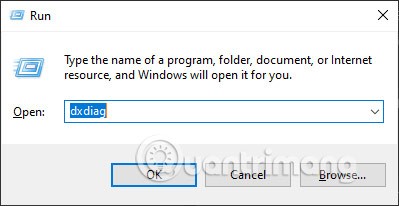
Adım 3: Gözünüze çarpan ilk sekme olan Sistem sekmesinde aşağıdaki bilgiler yer alacaktır:
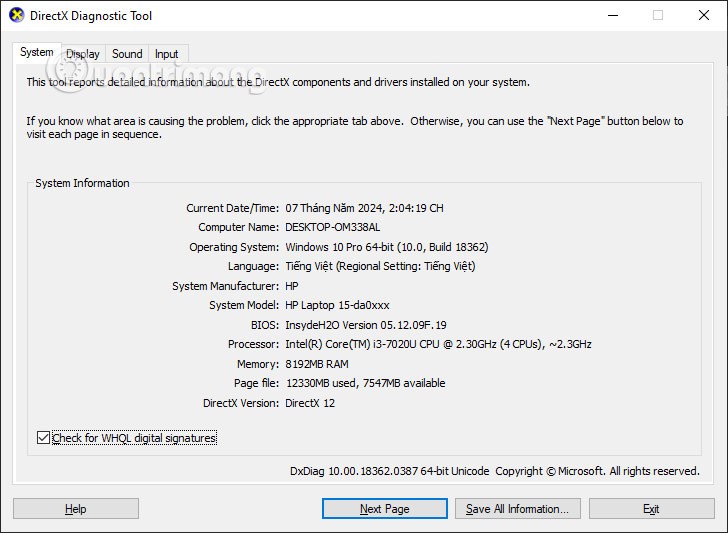
4. Adım: Ekran sekmesine gidin, bilgisayarınızda kullanılan grafik kartının türünü göreceksiniz. Aşağıda grafik kartının kapasitesi yer almaktadır. Ses ve Giriş sekmesi, bilgisayarınızda kullandığınız ses donanımını ve giriş aygıtlarını gösterecektir.

Görev Yöneticisi aracılığıyla bilgisayar yapılandırmasını kontrol edin
Görev Yöneticisi penceresi size yalnızca sahip olduğunuz bilgisayar donanımı hakkında bilgi vermekle kalmaz, aynı zamanda bunların nasıl kullanıldığı hakkında da bilgi verir.
Adım 1: Görev çubuğuna sağ tıklayın ve Görev Yöneticisi'ni seçin veya ATL + CTRL + DEL tuş kombinasyonunu seçip Görev Yöneticisi'ni seçin.
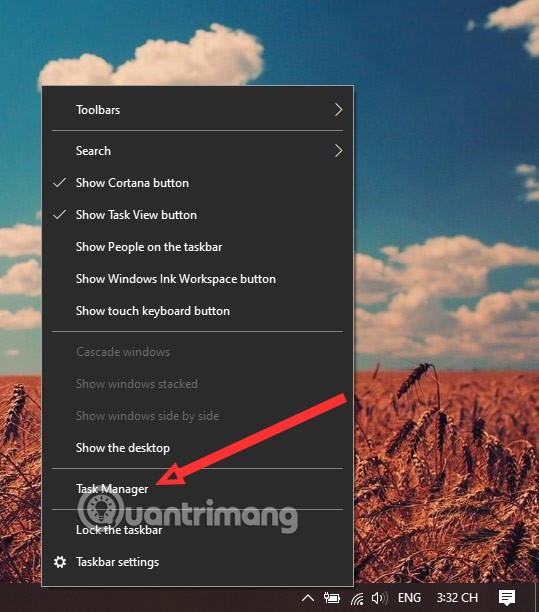
2. Adım: Performans sekmesini seçin ; burada bilgisayarınızın donanımı hakkında bilgi göreceksiniz. CPU, RAM kapasitesi, sabit disk, Wi-Fi ve grafik kartı dahil.
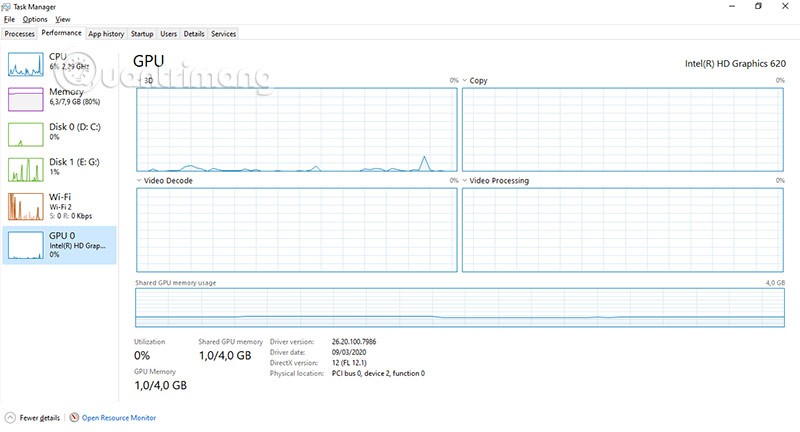
Performans sekmesinde, bilgisayarınızın donanımının nasıl kullanıldığını gösteren grafikler yer alacaktır. Grafiklerin altında, kullanılan RAM miktarı, kalan RAM miktarı, önbellek belleği gibi göstergeler yer alacaktır.
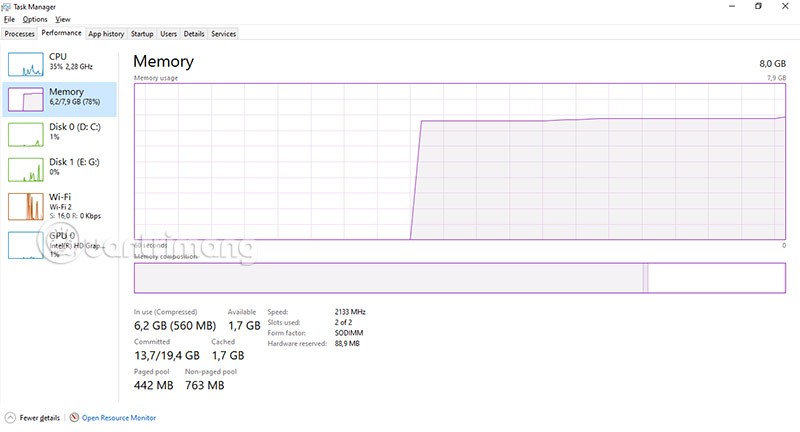
Sistem Bilgileri aracılığıyla bilgisayar donanım parametrelerini görüntüleyin
Ayrıca Çalıştır penceresine komut satırına "msinfo32 " yazıp Tamam'ı seçerek çalıştırabilirsiniz.

Veya Görev Çubuğu'ndaki Arama simgesini seçip Sistem Bilgileri anahtar sözcüğünü arayabilirsiniz .
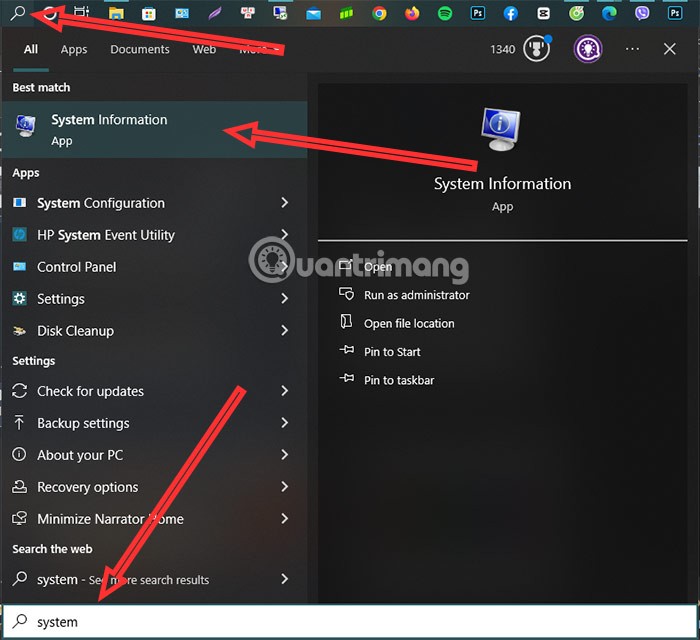
Sistem Bilgileri penceresinde, iki tarafa bölünmüş bilgiler göreceksiniz; sol tarafta bilgisayarınız hakkında bilgi seçmenize ve görüntülemenize olanak tanıyan seçenekler sunan bir sütun bulunmaktadır. Sistem Özeti'ni seçtiğinizde işletim sistemi, CPU, bilgisayar adı... hakkında bilgi alırsınız. Bu arada, Bileşen > Multimedya > Ekran'ı seçtiğinizde ise ekran kartınız hakkında bilgi alırsınız.
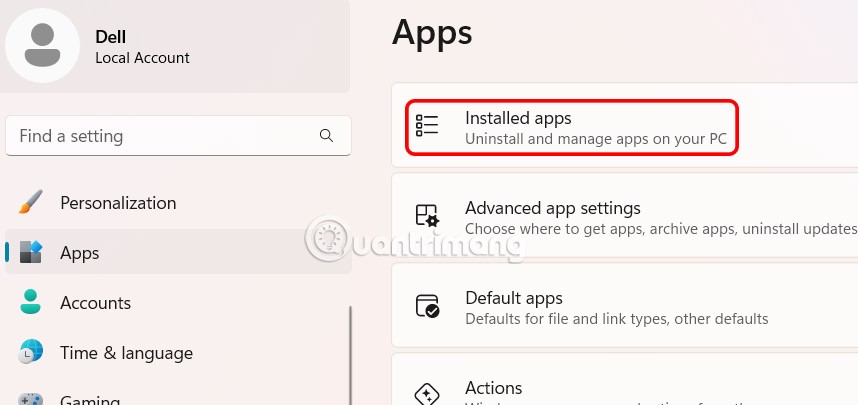
Windows 11'de donanım bilgilerini görüntüleyin
Çoğunuz yukarıdaki yöntemleri kullanarak Windows 11'deki donanım bilgilerini görüntüleyebilirsiniz, ancak sistem bölümünde Windows 11'deki donanım bilgilerini görüntüleme yöntemi biraz farklı olacaktır. Ayarlar penceresini açmak için yine de Windows + I tuş kombinasyonunu kullanın.

Windows 10'daki pencereyle karşılaştırıldığında, Windows 11'in sistem penceresinde Sistem bölümü hemen görüntülenir ve aşağı kaydırarak Hakkında'yı seçebilirsiniz.
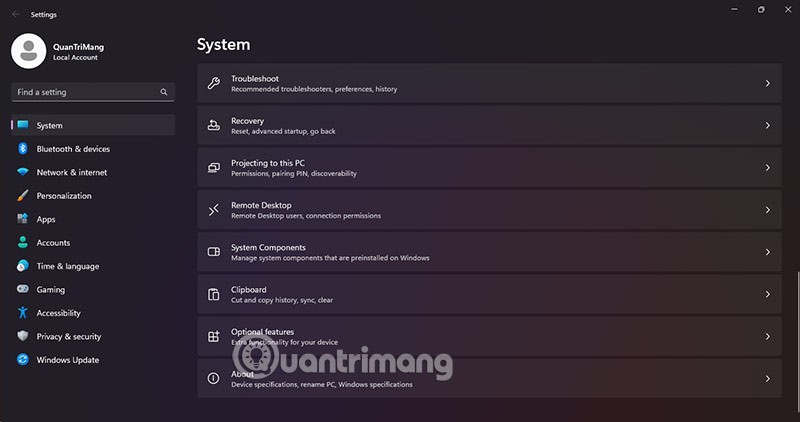
Bu bölümde, kullandığınız donanım hakkında bilginin yanı sıra, kullandığınız Windows sürümü, makine adı, aygıt kimliği gibi bilgilere de ulaşacaksınız.
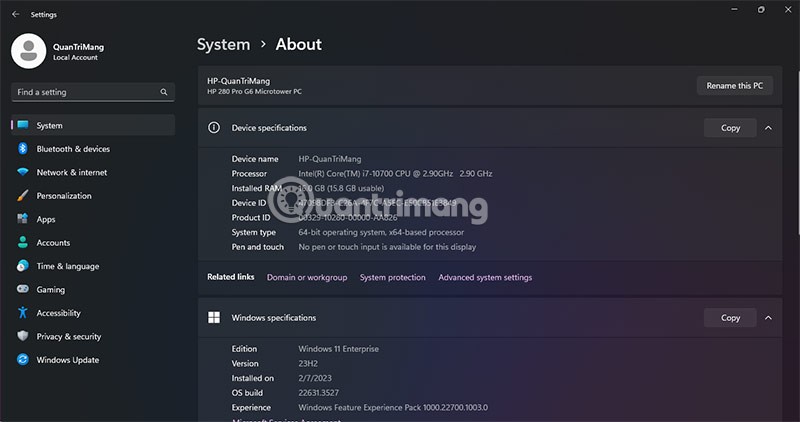
Macbook'ta donanım özellikleri nasıl görüntülenir?
Adım 1: Macbook ve genel olarak macOS cihazlarının donanım bilgilerini kontrol etmek için ekranın sol üst köşesindeki Apple simgesini seçmeniz yeterlidir.
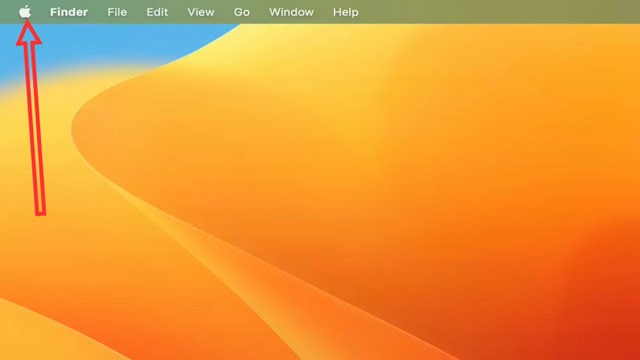
Adım 2: Bu Mac Hakkında'yı seçin.
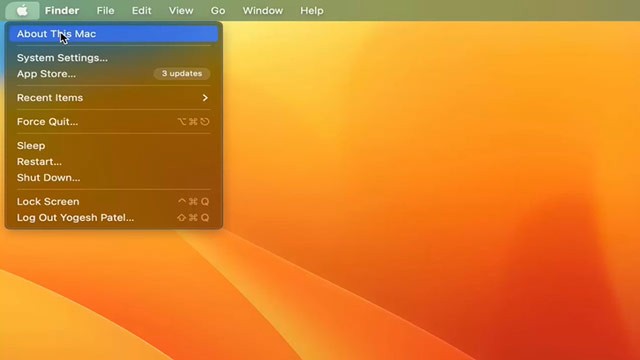
Adım 3: Bir sonraki pencerede, macOS cihazınızla ilgili temel parametreleri göreceksiniz: Kullanılan çip, RAM kapasitesi, cihaz seri numarası ve kullanılan macOS sürümü. Cihaz bilgilerinizi genişletmek için Daha Fazla Bilgi'yi seçin.
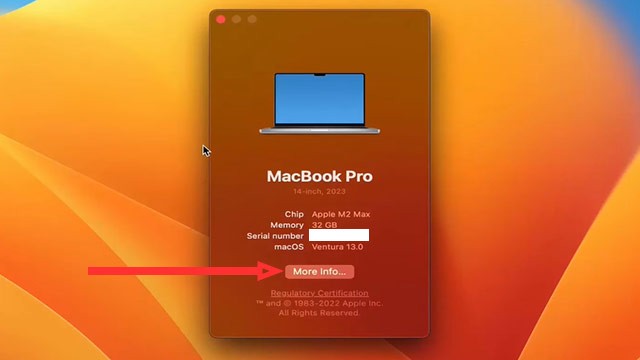
Adım 4: Sistem sizi cihazın sistem bilgileri paneline götürecektir, burada cihazın tüm parametrelerini, sürümlerini, sabit disk kapasitesini, ekran çözünürlüğünü göreceksiniz... Cihazın tüm bilgileri hakkında daha fazla ayrıntı görmek istiyorsanız, aşağı kaydırın ve Sistem Raporu'nu seçin.

Adım 5: Bu pencerede macOS cihazınız hakkında tüm bilgilere sahip olacaksınız.
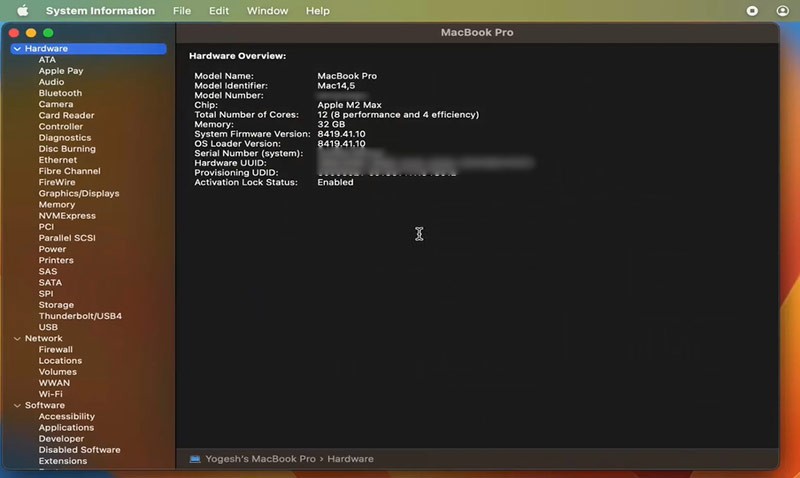
İşte bilgisayar yapılandırmanızı görmek için kullanabileceğiniz yöntemler. WebTech360'ın bu makalede bahsetmediği birkaç yöntem daha var, ancak yukarıdaki yöntemler en popüler olanlardır ve öğrenmek istediğiniz donanım bilgilerini de eksiksiz bir şekilde görüntüler.
VPN nedir, avantajları ve dezavantajları nelerdir? WebTech360 ile VPN'in tanımını, bu modelin ve sistemin işe nasıl uygulanacağını tartışalım.
Windows Güvenliği, temel virüslere karşı koruma sağlamaktan daha fazlasını yapar. Kimlik avına karşı koruma sağlar, fidye yazılımlarını engeller ve kötü amaçlı uygulamaların çalışmasını engeller. Ancak bu özellikleri fark etmek kolay değildir; menü katmanlarının arkasına gizlenmişlerdir.
Bir kez öğrenip kendiniz denediğinizde, şifrelemenin kullanımının inanılmaz derecede kolay ve günlük yaşam için inanılmaz derecede pratik olduğunu göreceksiniz.
Aşağıdaki makalede, Windows 7'de silinen verileri Recuva Portable destek aracıyla kurtarmak için temel işlemleri sunacağız. Recuva Portable ile verileri istediğiniz herhangi bir USB'ye kaydedebilir ve ihtiyaç duyduğunuzda kullanabilirsiniz. Araç, kompakt, basit ve kullanımı kolaydır ve aşağıdaki özelliklerden bazılarına sahiptir:
CCleaner sadece birkaç dakika içinde yinelenen dosyaları tarar ve ardından hangilerinin silinmesinin güvenli olduğuna karar vermenizi sağlar.
Windows 11'de İndirme klasörünü C sürücüsünden başka bir sürücüye taşımak, C sürücüsünün kapasitesini azaltmanıza ve bilgisayarınızın daha sorunsuz çalışmasına yardımcı olacaktır.
Bu, güncellemelerin Microsoft'un değil, sizin kendi programınıza göre yapılmasını sağlamak için sisteminizi güçlendirmenin ve ayarlamanın bir yoludur.
Windows Dosya Gezgini, dosyaları görüntüleme şeklinizi değiştirmeniz için birçok seçenek sunar. Sisteminizin güvenliği için hayati önem taşımasına rağmen, önemli bir seçeneğin varsayılan olarak devre dışı bırakıldığını bilmiyor olabilirsiniz.
Doğru araçlarla sisteminizi tarayabilir ve sisteminizde gizlenen casus yazılımları, reklam yazılımlarını ve diğer kötü amaçlı programları kaldırabilirsiniz.
Yeni bir bilgisayar kurarken tavsiye edilen yazılımların listesini aşağıda bulabilirsiniz, böylece bilgisayarınızda en gerekli ve en iyi uygulamaları seçebilirsiniz!
Tüm işletim sistemini bir flash bellekte taşımak, özellikle dizüstü bilgisayarınız yoksa çok faydalı olabilir. Ancak bu özelliğin yalnızca Linux dağıtımlarıyla sınırlı olduğunu düşünmeyin; Windows kurulumunuzu kopyalamanın zamanı geldi.
Bu hizmetlerden birkaçını kapatmak, günlük kullanımınızı etkilemeden pil ömründen önemli miktarda tasarruf etmenizi sağlayabilir.
Ctrl + Z, Windows'ta oldukça yaygın bir tuş kombinasyonudur. Ctrl + Z, temel olarak Windows'un tüm alanlarında yaptığınız işlemleri geri almanızı sağlar.
Kısaltılmış URL'ler, uzun bağlantıları temizlemek için kullanışlıdır, ancak aynı zamanda asıl hedefi de gizler. Kötü amaçlı yazılımlardan veya kimlik avından kaçınmak istiyorsanız, bu bağlantıya körü körüne tıklamak akıllıca bir tercih değildir.
Uzun bir bekleyişin ardından Windows 11'in ilk büyük güncellemesi resmen yayınlandı.
Windows 11'de can sıkıcı "Sürücü Güç Durumu Hatası" mavi ekran hatasıyla mı boğuşuyorsunuz? Bu BSOD hatasını hızlıca çözmek ve bilgisayarınızın tekrar sorunsuz çalışmasını sağlamak için kanıtlanmış, adım adım çözümleri keşfedin. En yeni sorun giderme ipuçlarıyla güncellendi.
Windows 11 DirectX 12 Desteklenmiyor hatasıyla mı karşılaşıyorsunuz? Oyunlarınızın ve uygulamalarınızın tekrar sorunsuz çalışması için kanıtlanmış, adım adım çözümleri keşfedin. Teknik uzmanlığa gerek yok!
Windows 11'de uyku ve hazırda bekletme modları arasındaki çakışmalarla mı mücadele ediyorsunuz? Güç yönetimi sorunlarını çözmek, pil ömrünü optimize etmek ve sorunsuz performans sağlamak için kanıtlanmış çözümleri keşfedin. Sorunsuz bilgisayar kullanımı için adım adım kılavuz.
Windows 11'de Steam güncellemesinin "çıkarma" aşamasında takılı kalmasıyla mı mücadele ediyorsunuz? Oyunlarınızın tekrar sorunsuz çalışmasını sağlayacak kanıtlanmış çözümleri keşfedin. Hızlı çözüm için ipuçlarıyla adım adım kılavuz.
Windows 11 Güncelleme Kataloğu Hatasıyla mı mücadele ediyorsunuz? Güncellemelerinizin sorunsuz bir şekilde tekrar çalışmasını sağlamak için kanıtlanmış, adım adım çözümleri keşfedin. Hayal kırıklıklarına veda edin ve kusursuz bir bilgisayar deneyimine merhaba deyin!
Windows 11 Web Kamerası Gizlilik Perdesi hatasıyla mı karşılaşıyorsunuz? Kameranıza hızlı ve güvenli bir şekilde erişiminizi geri yüklemek için kanıtlanmış çözümleri keşfedin. Sorunsuz sorun giderme için adım adım kılavuz.
Windows 11 Face ID kamera IR hatasıyla mı karşılaşıyorsunuz? Yüz tanıma özelliğinizi geri yüklemek ve sorunsuz oturum açma işlemlerine geri dönmek için kanıtlanmış sorun giderme adımlarını keşfedin. Hızlı çözümler ve uzman ipuçları içeride.
Windows 11 sistem seslerinin kaybolmasıyla mı mücadele ediyorsunuz? Bildirim seslerinizi ve hata bip seslerinizi zahmetsizce geri yüklemek için kanıtlanmış çözümleri keşfedin. Sorunsuz ses kurtarma için adım adım kılavuz.
Windows 11'de yüksek Pagefile.sys kullanımıyla mı mücadele ediyorsunuz? Sanal belleğinizi sorun giderme ve optimize etme, RAM'i geri kazanma ve verilerinizi kaybetmeden bilgisayarınızı hızlandırma konusunda kanıtlanmış çözümleri keşfedin. Hem yeni başlayanlar hem de profesyoneller için adım adım kılavuz.
Windows 11 Başlangıç Menüsü Önerilenler bölümüyle ilgili sorun mu yaşıyorsunuz? Aksaklıkları, eksik uygulamaları ve performans sorunlarını gidermek için kanıtlanmış sorun giderme adımlarını keşfedin. Başlangıç Menünüzü hızlı bir şekilde sorunsuz çalışır hale getirin.
Çoklu GPU kurulumlarında Windows 11'de şeffaflık sorunlarıyla mı boğuşuyorsunuz? Akıcı görselleri geri kazandırmak, performansı artırmak ve titremeyi ortadan kaldırmak için kanıtlanmış çözümleri keşfedin. Oyuncular ve içerik oluşturucular için adım adım kılavuz.
Windows 11 dokunmatik ekranınızın yanıt vermemesiyle mi mücadele ediyorsunuz? Dokunmatik ekranınızın tekrar sorunsuz çalışması için kanıtlanmış, adım adım çözümleri keşfedin. Teknik uzmanlığa gerek yok—hızlıca düzeltin!
Windows 11'de WebDAV sürücüsünün eşlenmemesi sorunuyla mı karşılaşıyorsunuz? WebDAV sürücüsünün eşlenmemesi hatasını hızlıca düzeltmek ve ağ sürücülerinize sorunsuz erişimi geri yüklemek için kanıtlanmış, adım adım çözümleri keşfedin. En iyi performans için en son sorun giderme ipuçlarıyla güncellendi.
Windows 11 HDMI 2.1'in 4K çözünürlükte 120Hz görüntü vermemesiyle mi mücadele ediyorsunuz? Sorunsuz oyun ve video oynatma deneyimi için kanıtlanmış çözümleri keşfedin. Kusursuz performans için en yeni ipuçlarıyla adım adım kılavuz.
Windows 11 TaskbarX'in simgelerin ortalanması hatasıyla mı karşılaşıyorsunuz? Görev çubuğu simgelerinizi zahmetsizce yeniden hizalamak için adım adım çözümleri keşfedin. Sorunsuz bir deneyim için en son iyileştirmelerle güncellendi.


























